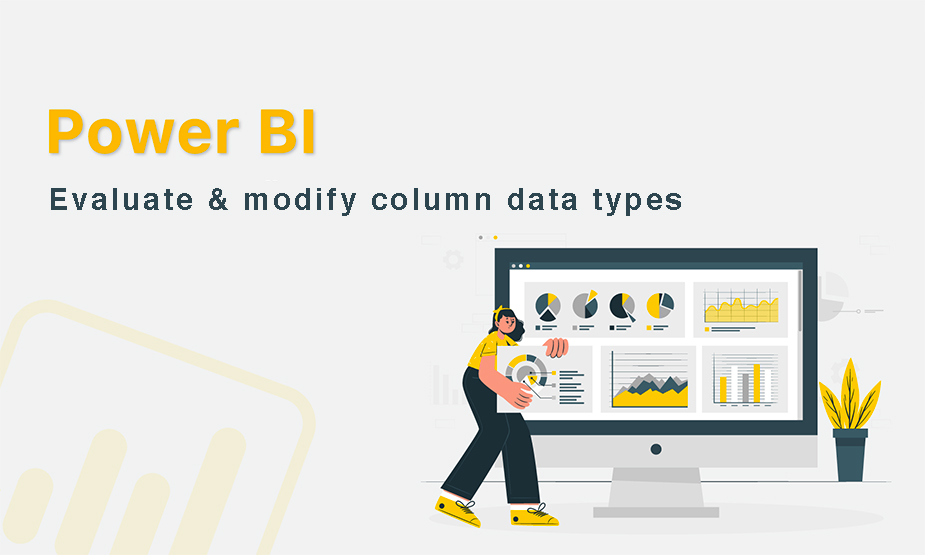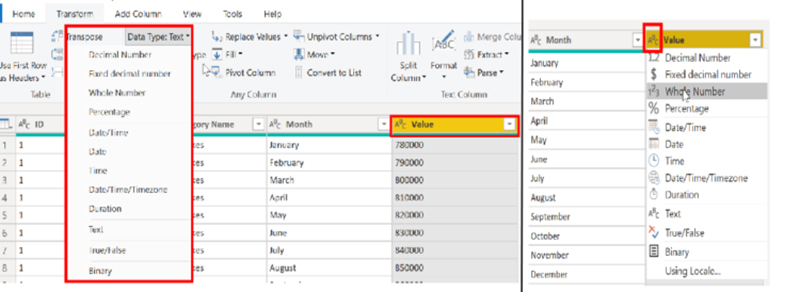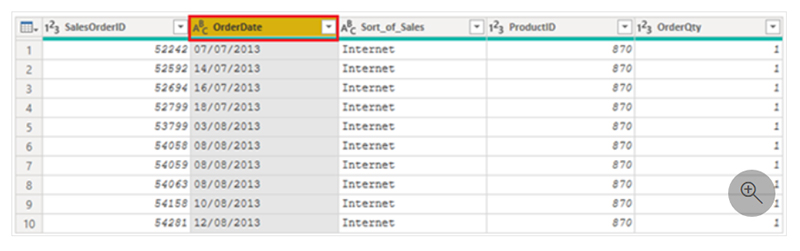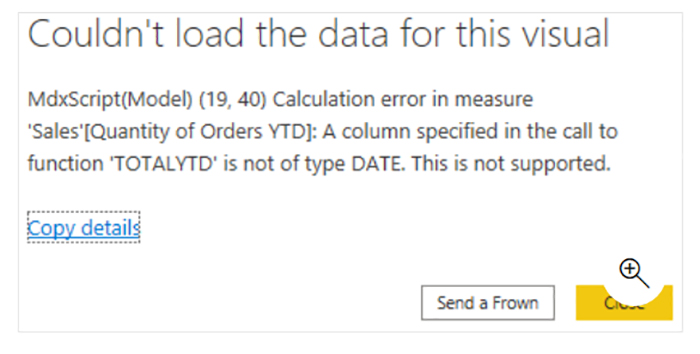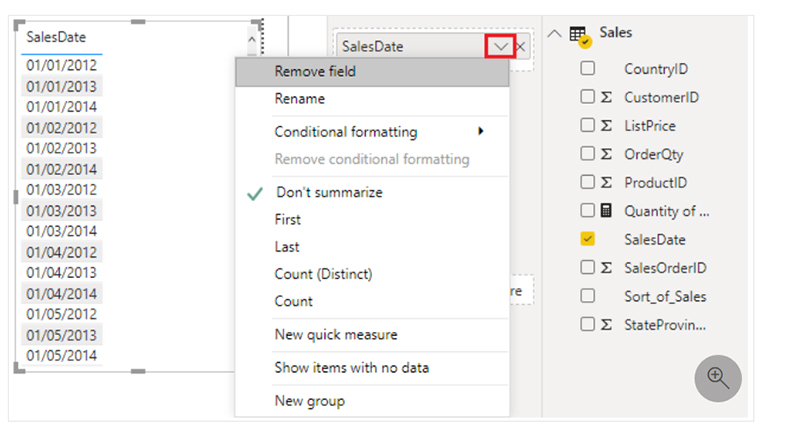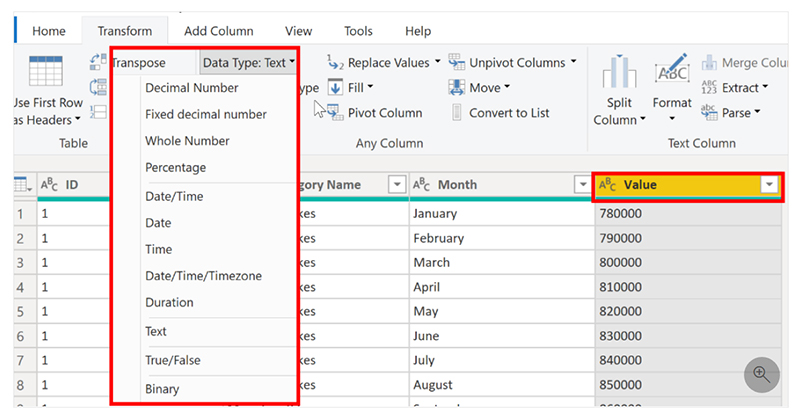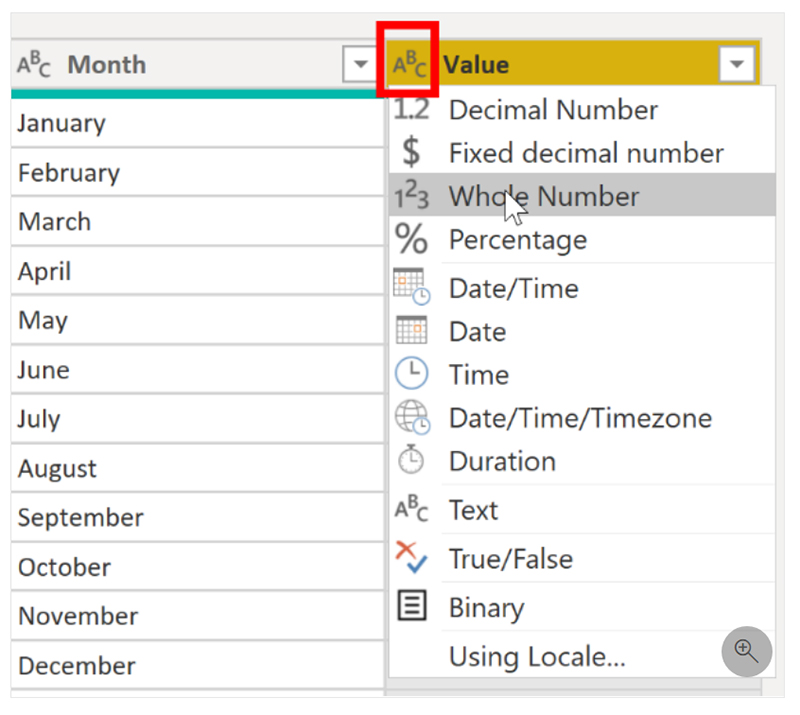انواع داده های ستونی را در Power BI ارزیابی و تغییر دهید
هنگامی که جدولی را از هر منبع داده وارد می کنید، Power BI Desktop به طور خودکار شروع به اسکن 1000 ردیف اول (تنظیم پیش فرض) می کند و سعی می کند نوع داده ها را در ستون ها تشخیص دهد.
در برخی موارد ممکن است Power BI Desktop نوع داده صحیح را تشخیص ندهد. در مواردی که انواع داده های نادرست رخ می دهد، مشکلات عملکردی را تجربه خواهید کرد.
وقتی با فایلهای مسطح مانند فایلهای مقدار جدا شده با کاما (.CSV) و کتابهای کار اکسل (.XLSX.) سر و کار دارید، شانس بیشتری برای دریافت خطاهای نوع داده دارید.
زیرا داده ها به صورت دستی در کاربرگ ها وارد شده و اشتباهاتی رخ داده است. برعکس، در پایگاه داده ها، هنگام ایجاد جداول یا نماها، نوع داده از پیش تعیین شده است.
بهترین روش ارزیابی انواع داده های ستون در ویرایشگر Power Query قبل از بارگیری داده ها در مدل داده Power BI است.
اگر متوجه شدید که نوع داده نادرست است، می توانید آن را تغییر دهید.
همچنین ممکن است بخواهید یک قالب را برای مقادیر یک ستون اعمال کنید و خلاصه پیش فرض یک ستون را تغییر دهید.
برای ادامه سناریویی که در آن دادههای فروش را برای تهیه گزارش تمیز میکنید و تغییر میدهید، اکنون باید ستونها را ارزیابی کنید تا از صحت نوع دادهشان مطمئن شوید.
شما باید هر اشتباهی را که کشف کردید تصحیح کنید.
شما ستون OrderDate را ارزیابی می کنید. همانطور که انتظار می رفت، حاوی داده های عددی است، اما Power BI Desktop به اشتباه نوع داده ستون را روی Text تنظیم کرد.
برای گزارش این ستون، باید نوع داده این ستون را از Text به Date تغییر دهید.
پیامدهای انواع داده های نادرست
اطلاعات زیر بینشی در مورد مشکلاتی که ممکن است در زمانی که Power BI نوع داده صحیح را تشخیص نمیدهد رخ دهد، ارائه میکند.
انواع داده های نادرست شما را از ایجاد محاسبات خاص، ایجاد سلسله مراتب یا ایجاد روابط مناسب با جداول دیگر باز می دارد.
به عنوان مثال، اگر بخواهید مقدار سفارشات YTD را محاسبه کنید، با خطای زیر مواجه می شوید که نوع داده ستون OrderDate یک تاریخ نیست که در محاسبات مبتنی بر زمان لازم است.
Quantity of Orders YTD = TOTALYTD(SUM(‘Sales'[OrderQty]), ‘Sales'[OrderDate])
یکی دیگر از مشکلات استفاده از نوع داده اشتباه در زمینه تاریخ، ناتوانی در ایجاد سلسله مراتب تاریخ است که به شما امکان می دهد داده های خود را به صورت سالانه، ماهانه یا هفتگی تجزیه و تحلیل کنید.
تصویر زیر نشان می دهد که فیلد SalesDate به عنوان نوع تاریخ شناخته نمی شود و فقط به عنوان لیستی از تاریخ ها در جدول بصری ارائه می شود.
با این حال، بهترین روش استفاده از جدول تاریخ و خاموش کردن خودکار تاریخ/زمان برای خلاص شدن از شر سلسله مراتب های تولید شده به صورت خودکار است.
نوع داده ستون را تغییر دهید
می توانید نوع داده یک ستون را در دو مکان تغییر دهید: در ویرایشگر Power Query و در نمای Power BI Desktop Report با استفاده از ابزار ستون. بهتر است قبل از بارگذاری داده ها، نوع داده را در Power Query Editor تغییر دهید.
نوع داده یک ستون را در Power Query Editor تغییر دهید
در Power Query Editor می توانید نوع داده یک ستون را به دو صورت تغییر دهید. یکی از راه ها این است که ستون دارای مشکل را انتخاب کنید، نوع داده را در تب Transform انتخاب کنید و سپس نوع داده صحیح را از لیست انتخاب کنید.
روش دیگر این است که نماد نوع داده را در کنار سر ستون انتخاب کرده و سپس نوع داده صحیح را از لیست انتخاب کنید.
مانند سایر تغییرات ایجاد شده در Power Query Editor، تغییری که در نوع داده یک ستون ایجاد می کنید به عنوان یک مرحله برنامه ریزی شده ذخیره می شود.
این مرحله Changed Type نام دارد و هر بار که داده ها به روز می شوند تکرار می شود.
پس از اتمام پاکسازی و اصلاح داده های خود، Close & Apply را انتخاب کنید تا ویرایشگر Power Query بسته شود و تغییرات خود را در مدل داده خود اعمال کنید.
در این مرحله، داده های شما باید برای تجزیه و تحلیل و گزارش بسیار مناسب باشند.
برای خرید لایسنس نرم افزار Power BI ، میتوانید از خدمات ما استفاده نموده و درخواست خود را از طریق فرم زیر ثبت نمایید.